
Tabellenblätter in Excel ohne Rückfrage per VBA löschen
Wenn Sie ein Tabellenblatt aus Ihrer Arbeitsmappe löschen, zeigt ihnen Excel ein Hinweisfenster an:
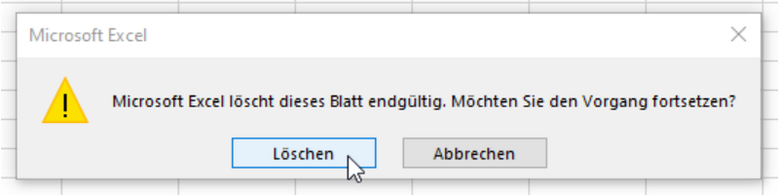
Das ist ein nützlicher Hinweis, um das versehentliche Löschen von Daten zu verhindern. Wenn man Aufgaben mit Makros automatisiert, kann das einen Anwender verwirren und stören. Ein einfacher Trick schafft hier Abhilfe.
Programmcode um Tabellenblätter ohne Bestätigung löschen
Wenn Sie Tabellenblätter per Makro löschen, sind solche Rückfragen für den Anwender verwirrend. Mit einem Trick, können Sie Tabellen ohne Rückfrage löschen. Nutzen oder kopieren Sie sich dafür einfach folgenden Programmcode:
Sub LoescheTabelleOhneHinweis()
Application.DisplayAlerts = False
ActiveWorkbook.Worksheets(1).Delete
Application.DisplayAlerts = True
End Sub
Was macht der Programmcode zum Tabellenblätter löschen ohne Abfrage?
Das Makro schaltet zuerst alle Rückmeldungen von Excel aus. Es erscheint entsprechend kein Warnhinweis mehr. Anschließend wird das erste Tabellenblatt der aktiven Arbeitsmappe gelöscht. Nachdem das erfolgt ist, schaltet das Makro die Rückfragen von Excel wieder ein.
Warum ergibt das Löschen von Tabellenblättern ohne Bestätigung mit VBA Sinn?
Haben Sie mithilfe von Makros bestimmte Aufgaben automatisiert, kann das Erscheinen des Warnhinweises sehr verwirrend sein. Ein Nutzer bekommt dann einen Warnhinweis, dass Daten gelöscht werden könnten, obwohl er selbst gar kein Kommando für das Löschen eines Datenblattes gegeben hat. Das kann den Anwender verunsichern und durch Rückfragen zu Zeitverzögerungen führen. Daher kann es sinnvoll sein, Tabellenblätter ohne Rückfrage zu löschen.
Profi Tipp: VBA Kommando anpassen, um an andere Tabellenblätter anzupassen
Sie können anstelle des ersten Tabellenblatts der aktiven Arbeitsmappe ein anderes Tabellenblatt löschen. Möchten Sie das tun, passen Sie die Zeile mit dem Delete-Kommando einfach entsprechend an.
Tipps für Einsteiger in das Thema Makros und VBA
Falls Sie wissen möchten, wie Sie Makros in Excel eingeben und starten, finden Sie hier viele nützliche Artikel die Ihnen den Einstieg in das Thema Makros und VBA erleichtern.
Die Screenshots wurden mit Excel Version 2016 erstellt.
FAQ
Was ist VBA?
VBA ist eine Abkürzung und steht für „Visual Basic for Applications“. Es handelt sich dabei um eine sogenannte Skriptsprache. Mit Hilfe von VBA lassen sich Abläufe von unterschiedlichen Programmen vereinfachen und optimieren. Besonders die Office Programme von Microsoft eignen sich sehr gut zur Arbeit mit VBA.
Wie gebe ich Makros in Excel ein?
Unter „Datei“ klicken Sie auf „Optionen“. Dort müssen Sie unter „Menüband anpassen“ die Funktion „Entwicklertools“ markieren. Im Anschluss können Sie in Ihrer Arbeitsmappe im Menüband unter „Entwicklertools“ auf die Makros Funktion zugreifen.
Wie kann ich mehrere Tabellenblätter ohne Bestätigung löschen?
Es ist möglich, durch gezielte Veränderungen des Programmcodes gezielt mehrere bestimmte Tabellenblätter ohne Rückfrage zu löschen und dabei andere Tabellenblätter außen vor zu lassen.
Wie kann ich meine Tabellenblätter vor versehentlichem Löschen schützen?
Im Menüband finden Sie den Punkt „Überprüfen“. Wenn Sie auf diesen klicken, finden Sie verschiedene Möglichkeiten um Ihre eingegebenen Daten zu schützen. Sie können mit „Blatt schützen“ ein bestimmtes Tabellenblatt schützen oder mit „Arbeitsmappe schützen“ die gesamte Arbeitsmappe.





